Замена одежды на фотографии
Быстрая замена одежды в программе фото на документы
Печать фотографий в спб, заказать онлайн и недорого распечатать фото с телефона, срочная фотопечать и доставка
Цветовой профиль – это инструмент, который позволяет
смоделировать точную цветопередачу цифрового оригинала на мониторе
компьютера, т.е. узнать, как будет выглядеть фотография после печати
в конкретной фотолаборатории на определенной бумаге, и внести
необходимые коррекции.
1) Для корректной работы с цветовыми профилями
в первую очередь нужно убедиться, что монитор вашего компьютера откалиброван.
Если вы никогда не делали калибровку монитора – значит, он не откалиброван.
Соответственно, вам потребуется либо заказать калибровку у специалистов по
обслуживанию мониторов, либо провести калибровку собственными руками, купив
калибратор.
2) Выберите нужный профиль и загрузите его на свой компьютер.
3) В Windows щелкните профиль правой кнопкой мыши и выберите пункт
“Установить профиль”. Как вариант, скопируйте профили в папку
WINDOWSsystem32spooldriverscolor. В Mac OS скопируйте профили
в папку “/Library/ColorSync/Profiles” или
“/Users/[имя_пользователя]/Library/ColorSync/Profiles”.
4) После установки цветовых профилей перезапустите приложения Adobe.
В меню «View» выберите пункт «Proof setup» и в нем подпункт «Custom».
В списке выберите нужный профиль (при выборе профиля нужно учитывать
машину и материал, на котором Вы хотите напечатать Вашу фотографию).
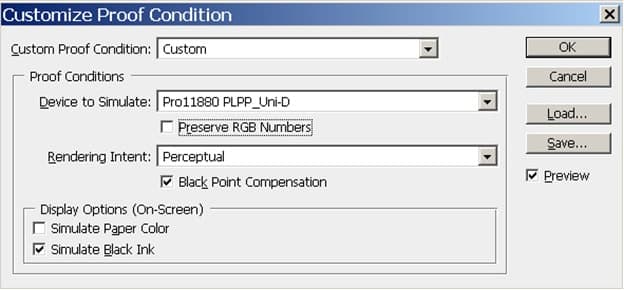
Режим цветопередачи «Perceptual». При этом
должны стоять флажки Preview, Use Black Point Compensation и Simulate
Black Ink. Флажки Preserve RGB Numbers, Simulate Paper Color должны быть сняты.
Профили предоставляются только для экранной пробы, выполнять операции
«Convert to Profile» или «Assign Profile» нельзя — файл должен оставаться
в исходном RGB-пространстве, в котором и принимается в печать —
преобразование по профилям печатных машин осуществляется операторами
лаборатории.
Ниже находится список всех профилей для всех лабораторий сети Яркий
фотомаркет. Выберите профиль по адресу лаборатории, типу бумаги
(матовая, глянцевая и т.д.) и формату печати. Например, самые
популярные форматы 10×15, 11×15, 15×20 и 15×23 печатаются на 152-й бумаге.
| Тип бумаги | Формат фотографии |
| 102-я | 10×13,5, 10×15 |
| 127-я | 13×18, 13×19 |
| 152-я | 10×15, 11×15, 15×20, 15×21, 15×23 |
| 203-я | 20×27, 20×30 |
| 254-я | 25×38, 25×25, 25×35 |
| 305-я | 20×30, 21×30, 30×30, 30×40, 30×45 |
Печать фотографий на документы
Выберите размер бумаги : Лист 9 х 13 см, 10 х 15 см, 13 х 18 см
Ориентацию бумаги : Книжная, Альбомная.
Для удобства возможно вывести линии обрезки
Для печати необходимо предварительно сохранить полученное фото на документы.
Доступны следующие варианты сохранения.
Ваше фото не хранится на сервере !
Печать фотографий на струйном принтере
1) В зависимости от размера сохраненного файла выберите размер бумаги , качество и тип бумаги
Откройте Параметры – Настройка печати.
Установите параметры бумаги Печать с полями
Разница размера при печати с полями и без в ± 1-2мм
( Вид вашего принтераможетотличаться от иллюстрации взависимостиот модели. )
2) Или печать А4 с выбором соответствующего размера из списка
Поставьте галочку: Изображение по размеру кадра.
Печать фотографий распечатать фото онлайн
В наших лабораториях цифровые фотографии печатаются на современных машинах Noritsu QSS 3502/3704HD, которые позволяют достигать высокого качества отпечатков. Напечатать фото можно с файлов или фотоплёнок. При работе с плёнками используются высокоточные сканеры печатных машин Noritsu. Далее изображение из графического файла экспонируется на фотобумагу и отпечаток попадает в обычный химический процесс (проявка, отбелка, фиксаж, промывка).
Рекомендуемое применение редактора «фото на документы онлайн»: фото 3×4
- Фото на медицинскую книжку,
- Водительское удостоверение, справка в ГАИ
- Студенческий билет,
- Школьный дневник
- Зачетная книжка
- Охотничий билет
- Разрешение на ношение оружия,
- Патент
- Ветеран войны
- Читательский билет,
- Военный и другие билеты,
- Пенсионное удостоверение,
- Разрешение на работу,
- Временная регистрация
- Пропуск, в ВУЗ, колледж, и другие учебные заведения
Цветность: цветная или черно-белая (по требованию) Фон: однородный белыйФотобумага: матовая
Создание фото-документа проходит в три шага
Разметка: Загрузка фотографии , Выбор размера , Разметка.
Обработка: Скорректировать уголок на фото. Заменить костюм
Печать: Выбрать размер бумаги, Линии обрезки, Ориентация бумаги, Сохранение полученного фото-документа на компьютер
Фото на документы – общие требования
- Лицо должно быть сфотографировано строго в анфас, с мимикой (выражением), не искажающем его черты, без головного убора.
- Фотографирование желательно производить в однотонном костюме (платье);
- Не допускается фотографирование лиц в очках с тонированными стеклами;
- Недопустима общая и в деталях нерезкость фотоснимка, наличие нерезких бликов в изображении глаз;
- Фотографии могут быть выполнены только с технической ретушью негатива, недопустимо искажение характерных особенностей лица;
- Изображение на личной фотографии должно быть резким, четким, среднего контраста, с мягким светотеневым рисунком;
- Задний фон светлее изображения лица. Ровный, без полос, пятен и изображения посторонних предметов;
- Фотографии изготавливаются на фотобумаге толщиной до 0,3 мм; на фотографиях не допускаютcя изломы, царапины, повреждения эмульсионного слоя, затеки, пятна, различного рода вуали, следы позитивной ретуши, в том числе химической, и другие дефекты;
Фотоцентр.рф
Фотопечать онлайн.
Удобный заказ на сайте или через приложение под Windows.
Цены на сайте актуальны только для заказа на сайте, а не в фотоцентре или ещё где-нибудь.
Возможна платная доставка курьерской службой Достависта. Логистическими компаниями Boxberry и СДЭК.
Самое высокое качество фотопечати, которое можно получить с Ваших файлов!
Срок хранения фото в альбоме более 100 лет!
Никаких чернил и красок. Химическая цифровая фотопечать (засветка лазером светочувствительной эмульсионной фотобумаги с последующим проявлением). (Как раньше, в ванночках. Проявитель, закрепитель).
Изображение не смывается даже ацетоном.
Не забудьте сразу оплатить заказ. Неоплаченные фотозаказы не обрабатываются.
Выдаются готовые фотозаказы в фотоцентре исключительно только по номеру (последние четыре цифры) фотозаказа. По фамилиям или номерам телефонов готовые заказы не выдаются.
Файлы, полученные Вами по WhatsApp, Viber, через социальные сети, для печати практически НЕПРИГОДНЫ, очень сильно сжаты, адаптированы только для просмотра на экранах смартфонов или ПК.
В печать принимаются графические файлы jpg, tif, psd, bmp в цветовом пространстве RGB 8bit на канал.
Разрешение файлов должно быть не менее 300 dpi и не более 400 dpi для выбранного формата фотопечати.
ФОТО, ПОПАДАЮЩИЕ ПОД ОПРЕДЕЛЕНИЕ
«ФОТО НА ДОКУМЕНТЫ»,
ПЕЧАТНАЯ МАШИНА НЕ ПЕЧАТАЕТ.
ТЕХНОЛОГИЧЕСКИЙ ИНЖЕНЕРНЫЙ ПРОГРАММНЫЙ
ЗАПРЕТ НА ПЕЧАТЬ МАЛЕНЬКИХ КАРТИНОК С ФОТО ЛЮДЕЙ
В АНФАС НА ОДНОМ ЛИСТЕ.
!!!!! ЭТА ТЕМА ОБСУЖДЕНИЮ НЕ ПОДЛЕЖИТ НИ ПО ТЕЛЕФОНУ, НИ В ЧАТЕ, НИГДЕ. НЕПОНЯТЛИВЫЕ ПРОХОДЯТ МИМО !!!!!
Шаг №2. настройте печать
На экране появится рабочее меню программы. Сразу же нажмите на панели управления на кнопку с изображением принтера или перейдите в то же меню через «Файл» > «Печать».
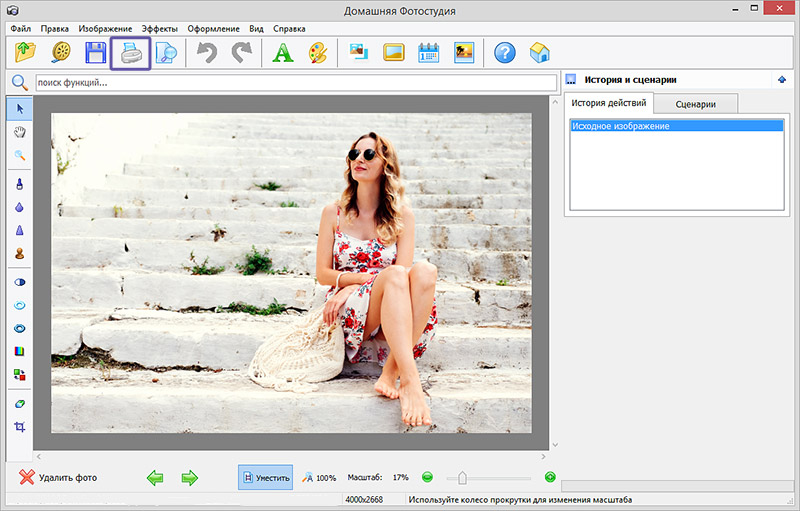
Нажмите кнопку «Печать»
Выберите принтер из раскрывающегося списка и проставьте число копий, требуемых для печати. Укажите размер бумаги: A4, A5, A6, лист 10х15 и т.д. Не забудьте обозначить ориентацию страницы: она может быть как горизонтальная, так и вертикальная.
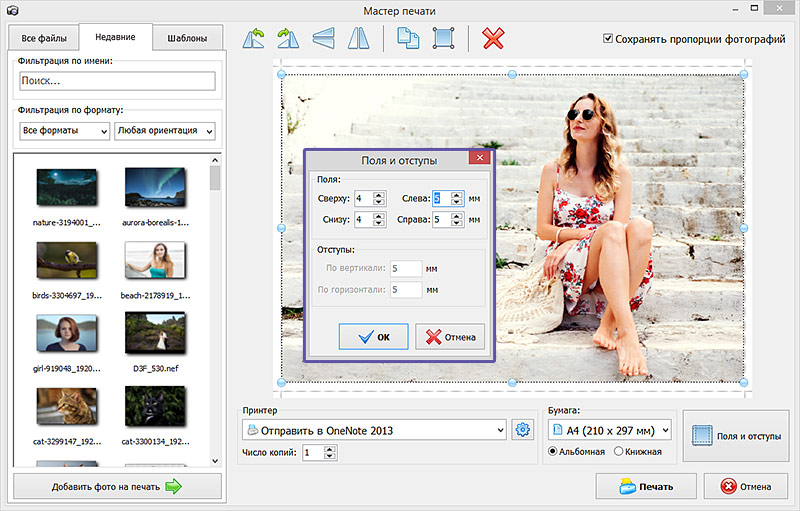
Настройте процесс печати: укажите размер листа, ориентацию и другие параметры
Шаг №3. печать фото
Теперь о том, как напечатать фото нужного размера на принтере. На каждой стороне изображения представлено по три «кружка». Ухватив любой из них, вы сможете изменить размер картинки: для этого достаточно просто потянуть фото в нужном вам направлении.
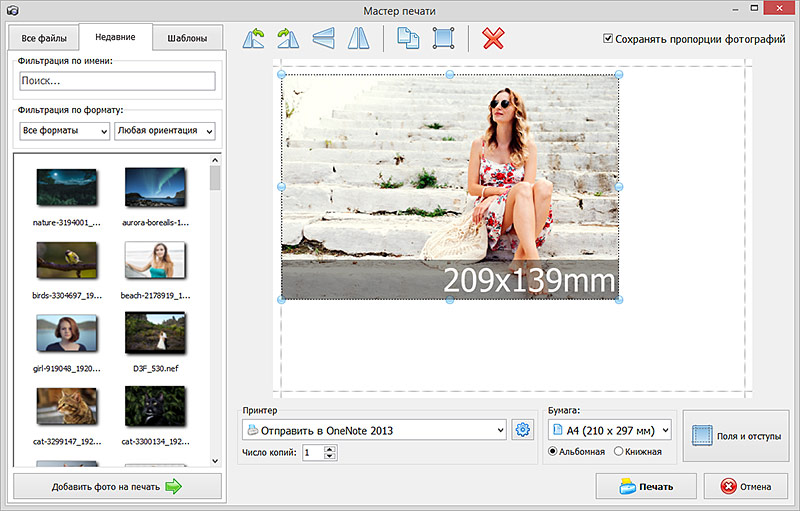
Измените размер фотографии на нужный вам
Обратите внимание: по умолчанию программа кадрирует изображение, отталкиваясь от заданных вами границ. Если необходимо, то отключите эту функцию: просто поставьте галочку в пункте «Сохранять пропорции фотографий», тогда фото не будет обрезаться при изменении. Все готово? Запустите печать, щелкнув по одноименной кнопке.
Заключение
Отлично! Теперь вы можете напечатать фото нужного размера в домашних условиях без лишних хлопот и суеты. Также обработанное изображение можно сохранить на компьютере: в программе представлены все популярные форматы графических файлов, любой из которых вы можете выбрать для фиксации всех внесенных изменений.







